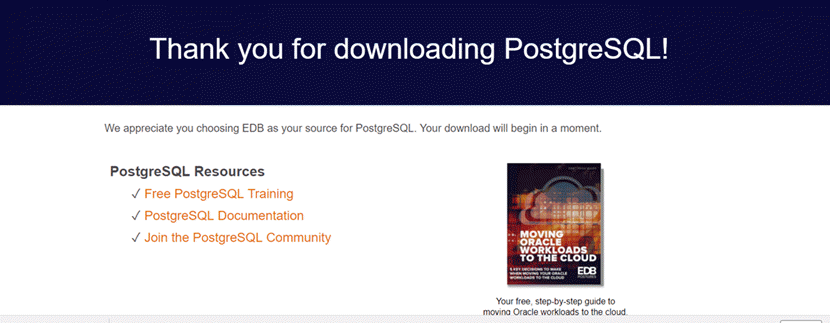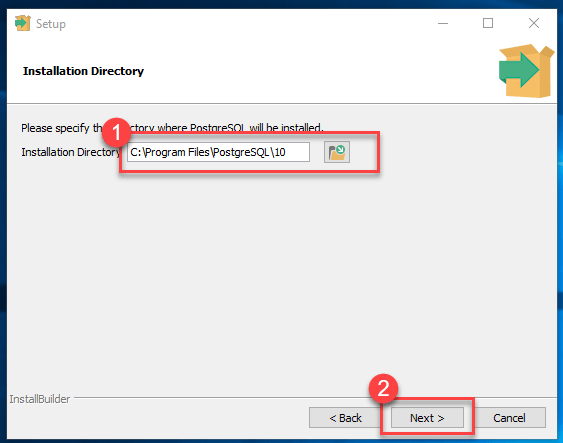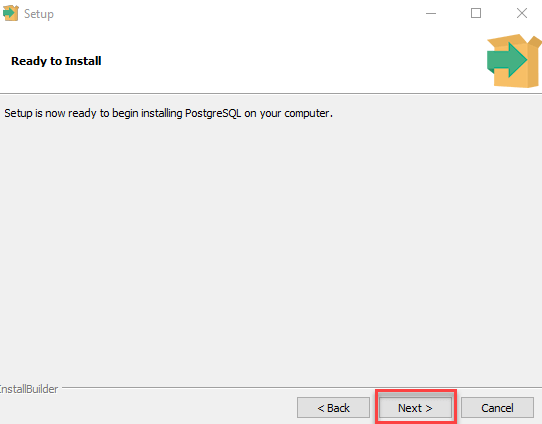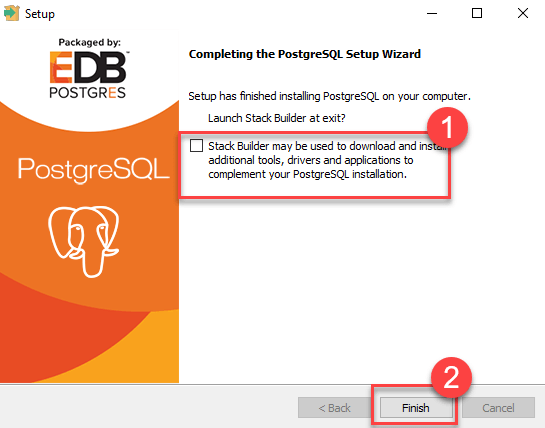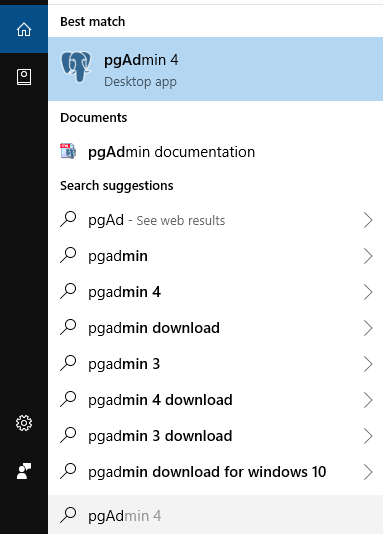Как да изтеглите и инсталирате PostgreSQL за Windows [17 стъпки]
За да използвате Postgre във вашата машина, трябва да инсталирате:
- Postgre сървър за бази данни
- Графичен инструмент за администриране и управление на DB. pgAdmin е най-популярният инструмент GUI Tool за Postgre
Можете да изтеглите поотделно PostgreSQL за Windows и инсталирайте тези компоненти, но свързването на настройките между DB сървъра и GUI инструмент може да бъде предизвикателство. Най-добре е да използвате пакетен инсталатор, който се грижи за сложността на конфигурацията.
Как да изтеглите и инсталирате PostgreSQL
Следва стъпка по стъпка процес за това как да Инсталирайте PostgreSQL on Windows Машина:
Стъпка 1) Отворете браузъра си.
Отиди https://www.postgresql.org/download и изберете Windows
Стъпка 2) Проверете опциите.
Имате две опции: 1) Интерактивен инсталатор от EnterpriseDB и 2) Графичен инсталатор от BigSQL.
В момента BigSQL инсталира pgAdmin версия 3, която е отхвърлена. Най-добре е да изберете EnterpriseDB, който инсталира най-новата версия 4
Стъпка 3) Изберете PostgreSQL версия.
- Ще бъдете подканени към желаното PostgreSQL версия и операционна система. Изберете най-новото PostgreSQL версия и ОС според вашата среда
- Щракнете върху бутона за изтегляне
Изтеглянето ще започне
Стъпка 4) Отворете exe файл.
След като изтеглите PostgreSQL, отворете изтегления exe и щракнете върху следващия в началния екран за инсталиране.
Стъпка 5) Актуализиране на местоположението.
- Променете инсталационната директория, ако е необходимо, в противен случай я оставете по подразбиране
- Кликнете върху Напред
Стъпка 6) Изберете компоненти.
- Можете да изберете компонентите, които искате да инсталирате във вашата система. Можете да премахнете отметката от Stack Builder
- Кликнете върху Напред
Стъпка 7) Проверете местоположението на данните.
- Можете да промените местоположението на данните
- Кликнете върху Напред
Стъпка 8) Въведете паролата.
- Въведете супер потребителска парола. Отбележете го
- Кликнете върху Напред
Стъпка 9) Проверете опцията за порт.
- Оставете номера на порта по подразбиране
- Кликнете върху Напред
Стъпка 10) Проверете резюмето.
- Проверете обобщението преди инсталирането:
- Кликнете върху Напред
Стъпка 11) Готов за монтаж.
Щракнете върху следващия бутон.
Стъпка 12) Проверете подканата на конструктора на стека.
След като инсталацията приключи, ще видите подканата на Stack Builder
- Премахнете отметката от тази опция. Ще използваме Stack Builder в по-предварителни уроци
- Кликнете върху Завършване
Стъпка 13) Стартиране PostgreSQL.
За стартиране PostgreSQL отидете в менюто "Старт" и потърсете pgAdmin 4
Стъпка 14) Проверете pgAdmin.
Ще видите началната страница на pgAdmin.
Стъпка 15) Какво PostgreSQL 10.
Кликнете върху Сървъри > PostgreSQL 10 в лявото дърво
Стъпка 16) Въведете паролата.
- Въведете супер потребителска парола, зададена по време на инсталацията
- натиснете ОК
Стъпка 17) Проверете таблото за управление.
Ще видите таблото за управление
Това е всичко PostgreSQL инсталация.
Също така научете повече за Как да инсталирате PostgreSQL on Ubuntu